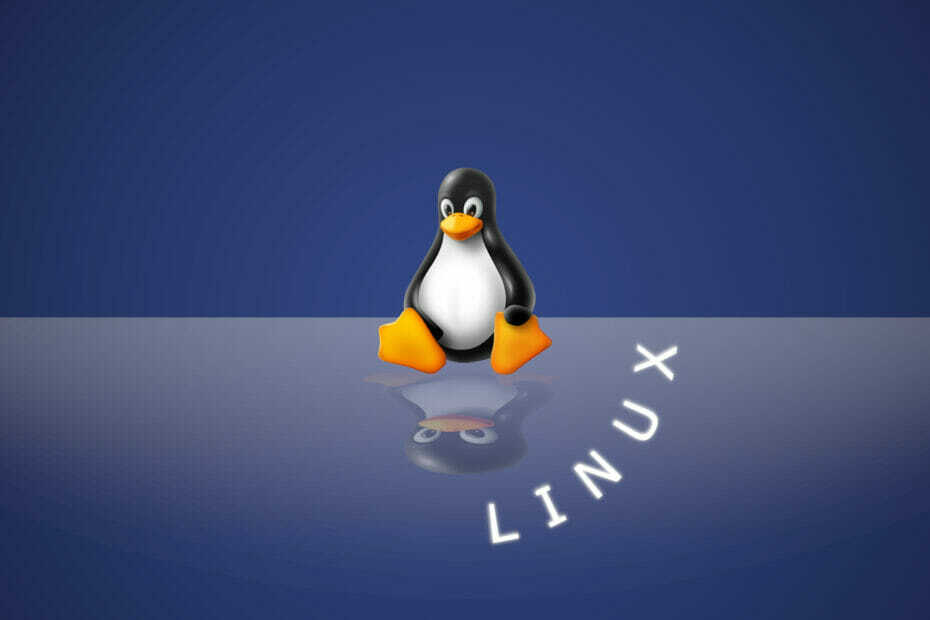See tarkvara hoiab teie draiverid töökorras ja hoiab teid kaitstuna tavaliste arvutivigade ja riistvaratõrgete eest. Kontrollige kõiki draivereid nüüd kolme lihtsa sammuga:
- Laadige alla DriverFix (kontrollitud allalaadimisfail).
- Klõpsake nuppu Käivitage skannimine leida kõik probleemsed draiverid.
- Klõpsake nuppu Draiverite värskendamine uute versioonide saamiseks ja süsteemi talitlushäirete vältimiseks.
- DriverFixi on alla laadinud 0 lugejaid sel kuul.
Paljud Outlooki kasutajad kasutavad kohtumiste ajastamiseks selle rakenduse kalendrit. Outlooki vaikimisi kestus on 30 minutit. Kui aga kohtumise kestus peab olema lühem? Mõnel kasutajal võib tekkida vajadus leppida kokku lühem kohtumisaeg Outlookis. Kasutajad, kes peavad ajastama lühemaid kohtumisi, saavad vaikimisi kohtumisaega muuta järgmiselt.
Kuidas Outlooki kasutajad saavad vaikimisi kohtumise kestust lühendada
1. Kohandage ajaskaala vaikesätteid
- Esiteks avage Outlooki rakendus.
- Klõpsake nuppu Kalender kalendrivaatele lülitumiseks.
- Valige vahekaart Vaade.
- Seejärel vajutage Kuva seaded nuppu.
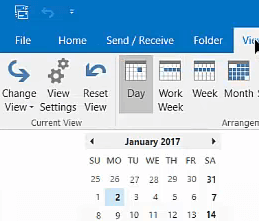
- Kasutajad, kes kasutavad Outlook 2007, peavad klõpsama nuppu Vaade menüü. Seejärel valige Praegune vaade ja Kohanda praegust vaadet menüü valikuid.
- Vajutage Muud seaded akna Täpsema vaate seaded nuppu.
- Seejärel klõpsake nuppu Ajaskaala rippmenüüst.
- Valige Outlookis plaanitud kohtumiste vaikekestuseks 15 minutit või vähem.
- Seal on ka mõned täiendavad vormindamisvalikud, mille kasutajad saavad valida kalendri fontide kohandamiseks. Klõpsake nuppu Font nupp kalendrikohtumiste fondi muutmiseks.
- Vajutage Okei nupud akendest väljumiseks.
- Teise võimalusena saavad kasutajad Outlookis kohtumiste pikkust muuta, klõpsates nuppu Ajaskaala vahekaardil Vaade. Seejärel valige 15 minutit või vähem rippmenüüs.
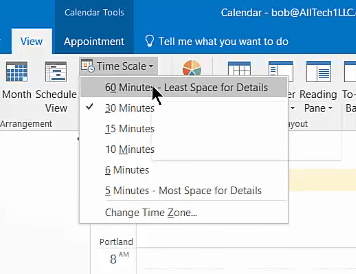
- Kasutajad saavad valida ka a Ajavööndi muutmine ajavööndi kohandamiseks, mida kalender kuvab kohtumiseks, kui see on vajalik.
2. Seadistage makro
Kasutajad, kes peavad valima kestuse, mida ei ole Ajaskaala rippmenüüst saab seadistada makro, mis lühendab Outlooki kohtumisi. Selleks vajutage kiirklahvi Alt + F11; ja klõpsake nuppu ThisOutlookSession makrotoimetaja akna vasakul küljel. Seejärel kopeerige ja kleepige see VB kood kiirklahvidega Ctrl + C (copy) ja Ctrl + V (paste) makroredaktorisse:
Privaatne WithEvents objInspektorid Outlookina. Inspektorid
Privaatne WithEvents objAppointment Outlookiks. Kohtumise üksus
Privaatne alarakendus_käivitamine ()
Määra objInspectors = Outlook. Rakendus. Inspektorid
Lõpeta alam
Privaatne alamobjektInspectors_NewInspector (inspektorina kontrollib ByVal)
Kui inspektor TypeOf. CurrentItem on siis AppointmentItem
Set objAppointment = Inspector. CurrentItem
Lõpeta, kui
Lõpeta alam
Privaatne alamobjektAppointment_Open (Tühista booleanina)
‘Määrake uue kohtumise vaikeaeg
Kui vastuväide. CreationTime = # 1/1 / 4501 # Siis
objMääramine. Kestus = "15"
Lõpeta, kui
Lõpeta alam
Private Sub objAppointment_PropertyChange (ByVal nimi stringina)
‘Kui keelate kogu päeva toimuva sündmuse
‘Muutke praeguse kohtumise vaikekestust
Kui nimi = “AllDayEvent” Siis
Kui vastuväide. AllDayEvent = Vale siis
objMääramine. Kestus = "15"
Lõpeta, kui
Lõpeta, kui
Lõpeta alam
Ülaltoodud makro muudab kohtumiste kestuse 15 minutiks. Kasutajad peavad objAppointmenti muutma. Kestuse väärtused makros, et muuta kestus lühemaks perioodiks. Näiteks objAppointment. Seitsmeminutilise kohtumise kestus oleks 7.
Pärast ülaltoodud koodi kleepimist makroredaktorisse klõpsake koodi salvestamiseks nuppu ketas. Kasutajad saavad valida ka Kõigi makrode märguanded Usalduskeskuse vahekaardil Makro seaded. Seejärel saavad kasutajad valida Luba makrod võimalus käivitada Outlook koos kohtumise kestuse makro lubamisega.
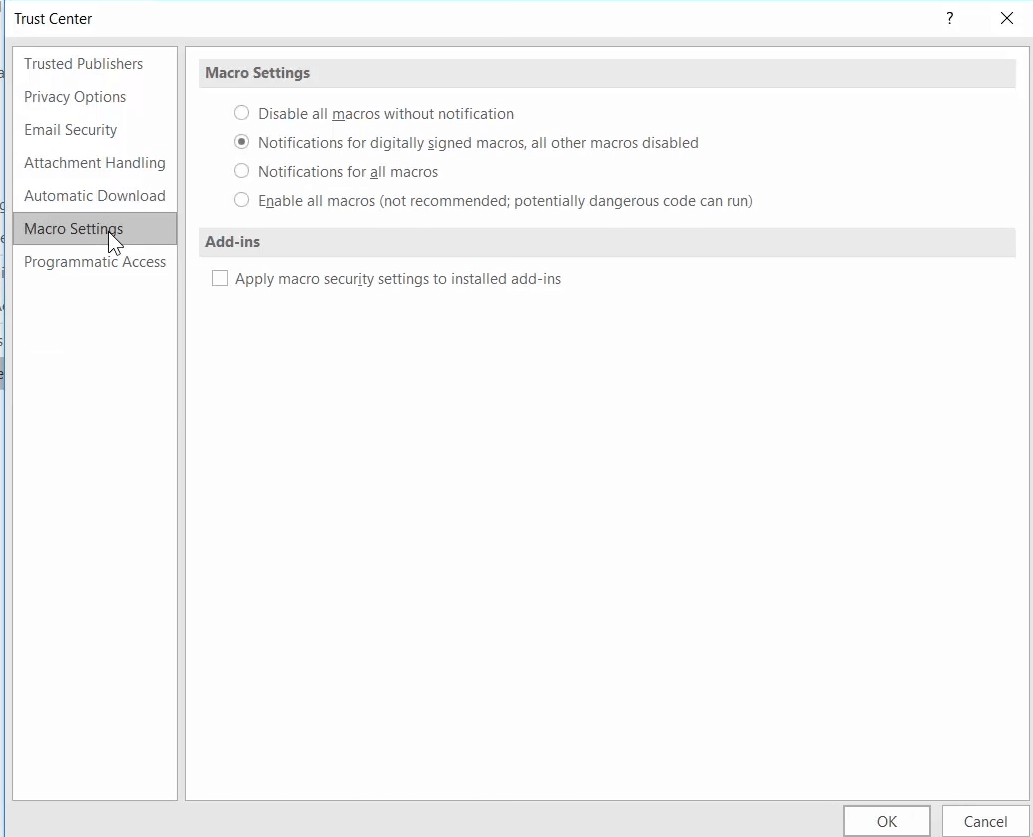
Niisiis on Outlooki vaikimisi kohtumise kestuse muutmine lihtne. Seejärel saavad kasutajad vastavalt vajadusele ajastada kohtumisi lühemaks kui 30 minutit.
SEOTUD ARTIKLID KONTROLLIMISEKS:
- PARANDUS: Outlooki viga kalendri jagamisel Windows 10-s
- PARANDUS: Outlook ripub kalendrile üleminekul
- PARANDUS: Outlooki koosoleku värskendusi kalendris ei värskendata